Приветствую Вас на своем блоге!
При покупке компьютера, обязательно встает вопрос выбора блока питания и покупать какой нибудь, лишь бы был, конечно нельзя.
Блок питания для компьютера — это одна из основных его составляющих. От него во многом зависит стабильная работа системы и долговечность комплектующих.
Так, например, нестабильная работа БП приводит к частым перезагрузкам системы или к выходу из строя комплектующих.
В этой статье я попробую ответить на вопрос, как выбрать блок питания для компьютера, подскажу, на что нужно обратить внимание при его выборе.
На какие параметры нужно обратить внимание при выборе блока питания для компьютера:
- Фирма-изготовитель.
- Форм-фактор БП.
- Мощность блока питания.
- Количество коннекторов.
- Технические характеристики.
- Внешний вид.
Фирма-изготовитель.
Если вы хотите, чтобы ваш компьютер работал стабильно и без сбоев, то не покупайте безымянный блок питания, так называемый «noname».
Они значительно дешевле фирменных блоков, но за их надежность и стабильность ни кто вам не даст гарантии.
Важно не только, чтобы блок питания работал, но и чтобы он стабильно выдавал нужное напряжение, иначе комплектующие могут быстро выйти из строя. А также, у него могут отсутствовать некоторые характеристики о которых пойдет речь ниже.
Есть фирмы, которые не плохо себя зарекомендовали, как надежные, это например, FSP, Corsair, Hiper…
Они предлагают варианты в разном ценовом диапазоне.
Форм-фактор блока питания.
Раньше БП был двух видов AT и ATX, сейчас блоков AT в продаже нет, так что такой выбор уже не актуален. На данный момент современным стандартом является форм-фактор ATX, который в свою очередь имеет несколько версий исполнения.
Вот версии современного стандарта ATX: ATX12V, ATX12V 2.2 и ATX12V 2.3.
У версии ATX12V старый разъем для питания материнской платы на 20 pin.
У версий ATX12V 2.2 и ATX12V 2.3 новый на 20+4 pin или 24 pin.
Кроме того у ATX12V 2.3 увеличен КПД до 80%. Для современного компьютера нужно выбирать стандарт ATX12V 2.0 и выше.
Мощность блока питания.
Если раньше все компьютеры потребляли примерно одинаковую энергию, БП имели мощность от 230 до 350 ватт, то сегодня этот показатель значительно вырос.
Основную мощность забирают видеокарта и процессор. Видеокарта даже больше влияет на выбор мощности блока питания, чем все остальные комплектующие.
При выборе мощности блока питания учитывайте общую мощность вашего компьютера. Лучше выбрать БП с запасом мощности процентов на 20, так БП будет большую часть времени работать не на полную мощность, что может продлить срок его службы. Еще учтите, что часто реальная мощность БП меньше заявленной производителем.
Подумайте к какой категории вы отнесете свой компьютер: офисный, домашний или игровой.
Так, например, для офисного компьютера не покупают мощных комплектующих, так как для такой работы не нужен самый мощный процессор и сильная видеокарта, ну еще и в целях экономии средств.
Для такого компьютера подойдет блок питания мощностью 350-400 ватт.
На роль домашнего компьютера, как правило претендуют мультимедийные системы. Это и интернет и музыка и видео с играми.
Для такого компьютера лучше взять блок питания 450-600 ватт. 600 ватт будет даже с запасом.
Для домашнего компьютера, как правило покупают видеокарту средней мощности или чуть выше и такой же процессор, что позволяет играть почти во все современные игры, если не сказать, что во все, только не на максимальных установках по качеству графики.
Если вы покупаете игровой компьютер, то тут нужно выбирать блок питания от 600 до 1000 ватт. Так как для игрового ПК характерны и мощный процессор, и топовая видеокарта. Как правило, на игровые системы ставят две и более видеокарт, так что, если вы планируете именно такой вариант, то берите мощный блок питания.
Количество коннекторов.
Это один из основных параметров, на который нужно обратить внимание, так как, если вам не хватит разъемов для подключения устройств, то в таком блоке питания пропадает весь смысл.
Вот список разъемов, которые присутствуют на современном блоке питания:
4 pin CPU, 4+4 CPU — разъем для питания процессора. Количество от 1 до 2.
На материнских платах встречаются, как 4 pin разъемы, так и 8 pin. Если вам нужен восьми контактный разъем, то ищите БП с вариантом 4+4 pin.
6 pin PCI-E, 6+2 pin PCI-E, 8 pin PCI-E — разъем для подачи питания на видеокарту. Количество от 1 до 6.
Существует в разных комбинациях, как для подключения к шести контактному разъему, так и к восьми контактному. Разъем 8 pin предназначен для наиболее мощных видеокарт. Обратите внимание, что такие разъемы бывают не на всех блоках питания. Как правило, на самых простых и дешевых их вообще нет, на более дорогих их от 2 до 4.
Если на вашем блоке питания нет таких разъемов, то в теории их можно подключить дополнительно, через переходники. Но я не советую этого делать, так как скорее всего, у такого БП не хватит мощности для игровой видеокарты. Во всяком случае сначала нужно в этом убедиться.
4 pin IDE — разъем для подключения HDD дисков и CD-ROM накопителей. Количество от 2 до 16.
Не смотря на то, что этот интерфейс уже устарел, свою актуальность он еще не потерял. Так же к нему можно подключить дополнительные вентиляторы охлаждения корпуса компьютера.
15 pin SATA — разъем для подключения жестких дисков и CD-ROM с интерфейсом SATA. Количество от 1 до 23.
Прикиньте, сколько жестких дисков и CD-ROM вы будете подключать, чтобы не пользоваться переходниками.
4 pin Flopy — практически не используемый разъем для подключения дисковода 3,5″ дискет. Количество от 1 до 8.
Большой роли в домашнем компьютере уже не играет, но его наличие как то и не мешает. В офисных ПК иногда еще используют дискеты, так что такой разъем пока обязателен в составе БП.
Технические характеристики.
Также следует обратить внимание на некоторые технические характеристики вашего блока питания, на их величину, и на то, поддерживает ли БП нужную вам характеристику.
Сила тока.
Сила тока, измеряется в амперах. Сейчас видеокарта и процессор потребляют много энергии и выражается это потребление не только мощности БП(ватт), но и в силе тока, который идет по цепи от 3.3v до 12v. Чем больше этот показатель, тем лучше.
Так, например, слабые БП имеют ток в сцепи 12v всего в районе 16А, а более мощные БП, от 50A до 80A и больше. Это я пишу для того, чтобы вы понимали, что не нужно подключать к слабому блоку питания мощную видеокарту.
Как правило на таких БП нет разъема 6 pin PCI-E или 8 pin PCI-E для видеокарты и это правильно. В теории такой разъем можно купить отдельно и подключить видеокарту, но я вам не советую этого делать, лучше купите нормальный блок питания с запасом мощности.
Коррекция коэффициента мощности — PFC.
Коэффициент мощности — это отношение активной мощности к полученной и чем он ближе к единице, тем лучше. Но вам не обязательно изучать PFC каждого блока питания достаточно знать, какой тип PFC установлен на БП. На данный момент на БП устанавливают пассивный PFC и активный PFC.
Активный PFC более качественный, при его использовании коэффициент возрастает до 95-99%, а при использовании пассивного PFC, всего около 75%.
Учитывать какой PFC установлен на блоке питания нужно при выборе ИПБ, так, например при пассивном PFC ИБП нужно подбирать мощнее, чем при активном PFC, примерно на 25-30%.
Какой PFC установлен на блоке питания можно узнать из его описания или прочитать на самом блоке.
Но эта информация скорее вам дана для общего представления, чем указание к действию, так как если вы выберите дешевый БП, то у него, скорее всего, будет пассивный PFC, а у более дорогих уже активный PFC.
Стандарт 80 PLUS.
Это стандарт, который подтверждает высокую энергоэффективность(КПД) у блока питания.
Сертификат поддержки этого стандарта присуждается моделям, которые прошли соответствующую проверку.
В теории, если вы видите наклейку с таким сертификатом, то значит у данного блока высокий КПД(от 80%), но на практике, некоторые фирмы не пройдя испытаний указывают для своих моделей тот или иной уровень стандарта 80 PLUS.
Убедиться в том, имеет ли выбранный вами БП сертификат 80 PLUS можно на сайте:
www.plugloadsolutions.com/80PlusPowerSupplies.aspx
Но отсутствие данного сертификата у БП еще не говорит о том, что он не качественный. Этот показатель скорее идет плюсом для БП, чем обязательным атрибутом.
Защита от перенапряжения.
При повышенном напряжении на выходе, система отключит БП, чтобы
сохранить комплектующие компьютера.
Защита от перегрузки.
Также, при повышенном силе тока на выходе, отключится блок питания.
Защита от короткого замыкания.
При коротком замыкании БП отключится, сохранив комплектующие вашего компьютера.
Внешний вид.
Внешний вид может сказать в какой-то степени о качестве блока питания. Так, например безымянные блоки будут из дешевого и тонкого металла с штампованной решеткой для вентилятора. А более качественные имеют решетку, которая прикручивается к корпусу и их корпус изготовлен из более толстого металла.
Есть мнение, что по весу тоже можно определить качественный блок или нет, так как в дешевом и менее качественном блоке может применяться более тонкое железо и меньшие радиаторы. Но на практике мало кто «взвешивает» БП перед покупкой. Часто просто доверяют фирме производителю.
Вентиляторы на последние модели устанавливают размером 120-140 мм. Есть конечно и меньшие размеры, даже на качественных и дорогих моделях БП и иногда устанавливают два вентилятора, но если вы увидели вентилятор размером 80мм на дешевом блоке питания, то от покупке такого лучше воздержаться.
Так как дешевый корпус в паре с маленьким вентилятором может говорить о том, что и внутри блока все не самого хорошего качества.
Также следует обратить внимание на длину проводов для подключения жестких дисков и приводов CD-ROM. Если у вас большой корпус, а БП находится вверху, то могут быть проблемы с подключением второго или третьего жесткого диска.
В таких случаях можно воспользоваться переходниками, как удлинителем.
Еще обратите внимание на кнопку выключения блока питания на его задней стенке. С ее помощью очень удобно выключать БП в случае проверки или тестирования компьютера. А также при замене или установки комплектующих, удобно обесточить системный блок с помощью этой кнопки.
Я описал основные, по моему мнению, моменты, на которые стоит обратить внимание при выборе блока питания.
Как правило, начинающие пользователи не вникают в более сложные технические характеристики БП при его выборе, полагаясь на компетентный совет продавца.
Но в любом случае, только вы знаете, что вам нужно от компьютера и какие задачи он будет выполнять, так что все таки на основные характеристики вам нужно самим обратить внимание.
Теперь вы знаете, как выбрать блок питания для компьютера и легко справитесь с этой задачей.
Напоследок предлагаю вам посмотреть несколько интересных видео обзоров, которые, я надеюсь, помогут вам правильно выбрать блок питания для своего компьютера.
Удачи!
С уважением Юрий Хрипачев.






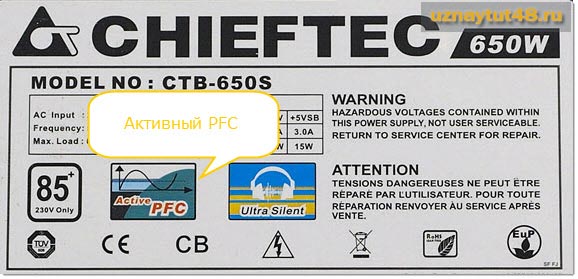

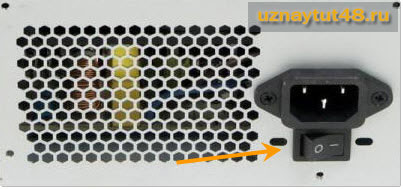
Юрий, хорошо что разместили в статье видео, оно будет хорошим дополнением к статье. Помню я покупал 4 года назад БП, то там были намного меньше проводов, так что не получилось подключить 2 винчестера.
Вот не поверю в это. Блок обязан иметь минимум 2 разъёма для жёстких дисков.
Возможно они и были, но я точно помню что не смог подключить так как мне не хватило или длины или самого кабеля, вот здесь я точно не помню, давно это было)
Точно были. Даже в БИОСах древних и то выбор был для Master и Slave. То есть для двух дисков.
А распиновку разъёмов 4 pin IDE по напряжению можете в статью добавить? У меня на сата вроде даже не 4, а 5 проводков.
Красный +5v, желтый +12v, оранжевый +3v, черный масса. В sata оранжевый добавлен.
Спасибо, у меня как раз sata.
К сожалению мало пользователей осознают важность блока питания в системе, а потом жалуются на посыпавшийся винт, вздутые кондеры на материнке….
Согласен, что мало пользователей осознают важность блока питания. Но ведь вздуваются только электролиты, которые и на самом БП есть. А их качество зачастую оставляет желать лучшего.
Блок питание вещь конечно нужная, но я уже лет 6-7 не менял 🙂 работает , тьфу тьфу тьфу 🙂 А сейчас уже если покупать то ноут.
Его и не нужно часто менять. Единственное, если Вы купите мощную видеокарту.
Купить блок питания легко. Установить тоже. Но вот эту кучу кабелей как подсоединить и не запутаться при этом! Это единственное, что меня останавливает.
Спасибо за информацию, много нового полезного узнал.
Ребят подскажите в чем проблема с компьютером на кнопку запуска нажимаешь комп включается и тут же выключается такое ощущение что не хватает энергии как включаешь разряженный телефон пробовал сменить блок питание со старого компа тоже самое! что и еще может воспрепятствовать запуску?
Кнопка включения ПК не заедает? Если ее удерживать нажатой около четырех секунд, то компьютер выключается, может идет сигнал, что она нажата, поэтому и выключается ПК?
Если сразу при попытке включиться идет отключение, проблема может быть в системной плате, попробуйте отсоединить все от нее и включить только системную плату, временно отсоединить от нее батарейку, если не поможет, скорее всего придется менять материнку.
Рекомендую приобретать блок питания с вентилятором 120 мм, так он меньше шумит, лучше охлаждает и ему легко подобрать замену в случае выхода из строя.